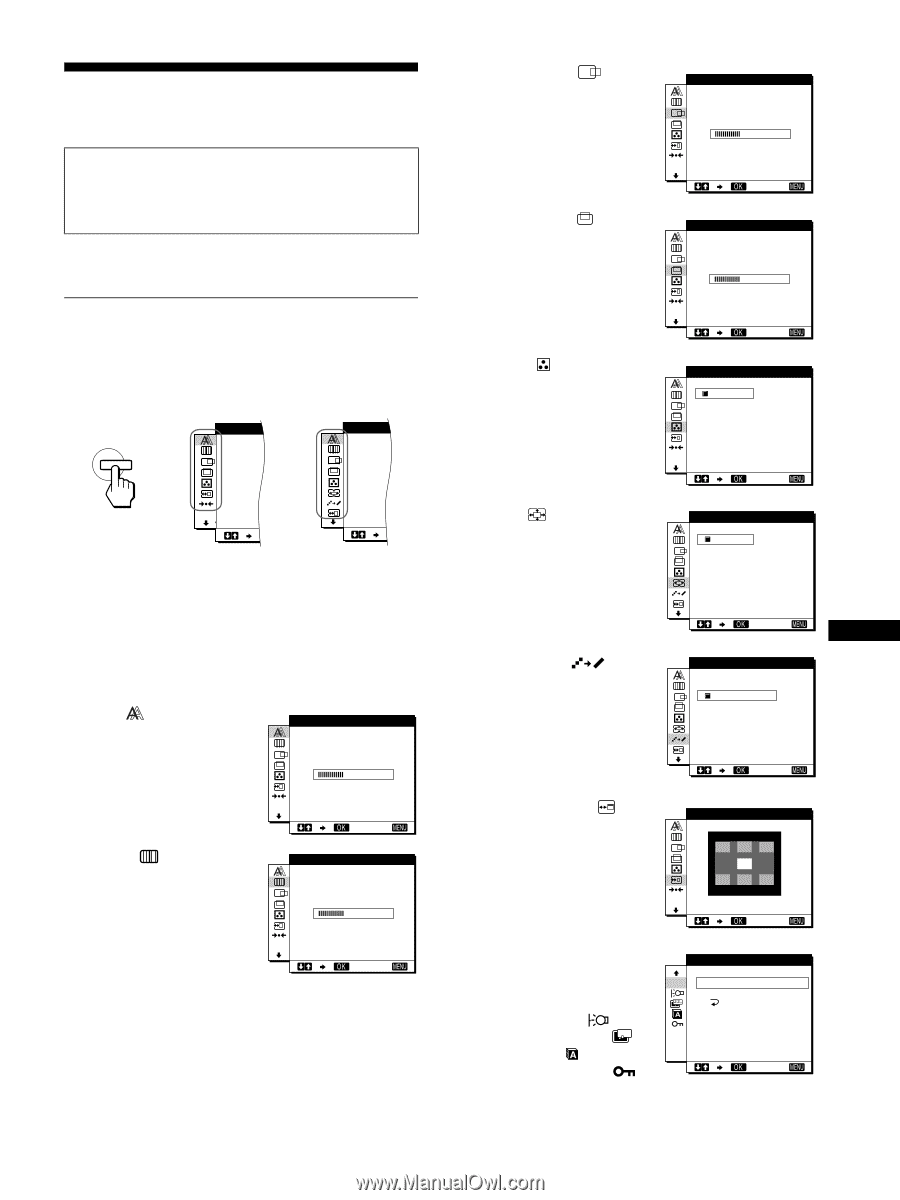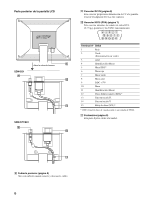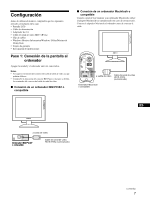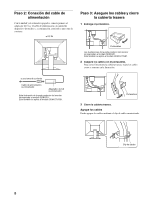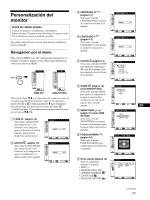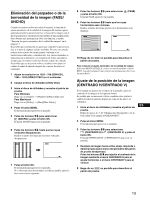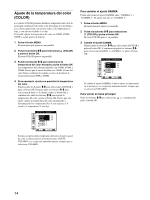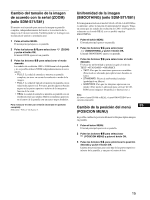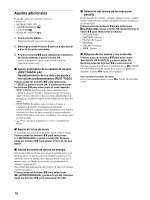Sony SDM-S71 Operating Instructions (primary manual) - Page 71
Personalizaci, n del, monitor, Navegaci, n por el men
 |
View all Sony SDM-S71 manuals
Add to My Manuals
Save this manual to your list of manuals |
Page 71 highlights
Personalización del monitor Antes de realizar ajustes Conecte el monitor y el ordenador, y enciéndalos. Espera al menos 30 minutos antes de realizar los ajustes con el fin de obtener los mejores resultados posibles. Es posible realizar diversos ajustes en el monitor mediante el menú en pantalla. Navegación por el menú Pulse el botón MENU para que el menú principal aparezca en pantalla. Consulte la página 12 para obtener más información sobre el uso del botón MENU. MENU , FASE FASE SDM-S51 SDM-S71/S81 Utilice los botones M/m y Aceptar para seleccionar los iconos en esta ilustración del menú principal. Aparecen los siguientes menús (del 1 al 9). Mantenga pulsado m para desplazarse hacia abajo hasta que aparezcan los iconos del menú 9. . Consulte la página 12 para obtener más información sobre el uso de los botones M/m OK. 1 FASE (página 13) Seleccione el menú FASE para ajustar la fase si los caracteres o las imágenes aparecen borrosas en toda la pantalla. Ajuste la fase después de ajustar el paso. 2 ANCHO (página 13) Seleccione el menú ANCHO para ajustar el paso si los caracteres o las imágenes no aparecen nítidamente en algunas partes de la pantalla. FASE 30 ANCHO EX I T 1344 EX I T 3 CENTRADO H (página 13) Seleccione el menú CENTRADO H para ajustar el centrado horizontal de la imagen. 4 CENTRADO V (página 13) Seleccione el menú CENTRADO V para ajustar el centrado vertical de la imagen. 5 COLOR (página 14) Seleccione el menú COLOR para ajustar la temperatura del color de la imagen. Este menú permite ajustar el tono de la pantalla. CENTRADO H 50 EX I T CENTRADO V 50 EX I T CO L OR 9 300K 6 5 0 0K 5000K USUAR I O L A J US TAR EX I T 6 ZOOM (página 15) (sólo SDM-S71/S81) Seleccione el menú ZOOM para ajustar el tamaño de la imagen en función de la resolución o la relación de aspecto de la señal de entrada. 7 SMOOTHING (página 15) (sólo SDMS71/S81) Seleccione el menú SMOOTHING para ajustar la nitidez de la imagen según el tipo de objeto mostrado en pantalla. 8 POSICION MENU (página 15) Seleccione el menú POSICION MENU para cambiar la posición del menú en pantalla. ZOOM FUL L 2 FUL L 1 REA L EX I T SMOOTH I NG T EX T S T ANDARD GRAPH I CS ES EX I T POS I C I ON MENU EX I T 9 Otros menús (página 16) Ajuste los siguientes elementos de menú. • REST 0 • RETROILUMIN. • AHORRO ENERGÍA ZZ... • LANGUAGE • BLOQ. DE AJUSTES REST 0 REST PANTA L L A RES T TODO EX I T (continúa) 11